Czy zawsze wahasz się przed usunięciem pozostałości z oprogramowania Mac, których nie możesz się pozbyć? Myślisz, że wszystko można szybko naprawić? Czy potrzebujesz odinstaluj Surfshark Mac?
Dobra rzecz dla ciebie, ponieważ ten artykuł ci pomoże całkowicie usuń aplikację, nawet jeśli jesteś kompletnym nowicjuszem lub doświadczonym użytkownikiem komputera Mac.
Dwie praktyczne techniki pokażą Ci, jak całkowicie odinstalować Surfshark VPN dla komputerów Mac. W tym poście dowiesz się, jak usunąć aplikację zarówno ręcznie, jak i za pomocą specjalistycznego narzędzia do odinstalowywania.
Spis treści: Część 1. Jak usunąć Surfshark z mojego komputera Mac?Część 2. Jak całkowicie odinstalować Surfshark na komputerze Mac?Część 3. Dlaczego Surfshark nie chce się odinstalować?Część 4. Wniosek
Część 1. Jak usunąć Surfshark z mojego komputera Mac?
Eliminacja VPN z komputera Mac jest naprawdę proste. Załóżmy jednak, że ręcznie skonfigurowałeś VPN. W takim przypadku będziesz zaskoczony, jak proste może to być, szczególnie w porównaniu ze znacznie bardziej skomplikowaną procedurą ręcznej instalacji.
Pierwsza technika pomoże Ci przygotować się do ręcznej dezinstalacji aplikacji Surfshark. Otrzymasz szczegółowe wskazówki dotyczące usuwania Surfshark i wszystkich jego pozostałości.
Aby ręcznie odinstalować Surfshark na komputerze Mac, wykonaj czynności wymienione poniżej:
- Wyłącz Surfsharka z działania na Twoim komputerze;
- Wszystko, co musimy zrobić, to kliknąć prawym przyciskiem myszy Ikona rekina surfingowego w ciągu Dok, A następnie wybierz opcję porzucić z wyskakującego okna.
- Czasami nie możemy zamknąć programu Surfshark z poziomu Docka. W takim wypadku możemy przejść do Activity monitor i siłą powstrzymaj go przed działaniem w sekcji procesora. Jest podobny do Menedżera zadań systemu Windows. Teraz idź do Finder > folder Aplikacje > Narzędzia > wybierz aplikację Surfshark w zakładce CPU > naciśnij X ikona, to Wymuś rezygnację Surfshark VPN nie działa obecnie na komputerze Mac.
- Następnie odinstalujemy Surfshark na komputerze Mac, przenosząc go z folderu Aplikacje. Wybierać Wyszukiwarka > Aplikacje > kliknij prawym przyciskiem myszy ikonę aplikacji Surfshark VPN > kliknij Przenieś do Kosza z menu podręcznego.
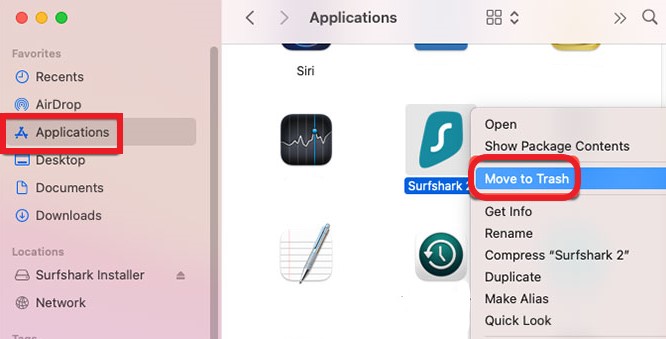
Po wykonaniu powyższych procedur musimy ręcznie usuń wszystkie pozostałości Surfshark dla systemu macOS, w tym wszelkie pozostałe pliki, foldery i inne połączone elementy.
- Przejrzyj te podkatalogi jeden po drugim, szukając elementów związanych z VPN Surfshark i usuwając je:
~/Library/Application Support/ ; ~/Library/Caches/ ; /Home/Library/Preferences/ ; /Home/Library/Applications Support/ ; /Library/StartupItems/ ; /Home/Library/StartupItems/ ; /Library/LaunchAgents/ ; /Library/LaunchDaemons/ ; /Home/Library/LaunchAgents/.
- Idź do Kosz folder i usuń wszystko powiązane z Surfshark. Uruchom ponownie komputer Mac.
- Należy pamiętać, że usuwanie plików z biblioteki należy wykonywać ostrożnie. Wszelkie usuwane pliki muszą być związane wyłącznie z usuwanym programem Surfshark. Każde nieprawidłowe usunięcie danych macOS z pewnością spowoduje więcej problemów.
Jak zatrzymać otwieranie Surfshark na startowym komputerze Mac?
Teraz możesz pomyślnie odinstaluj Surfshark na Macu. Możesz również dokładnie sprawdzić, czy Surfshark został już usunięty z Zaloguj przedmioty Jeśli to konieczne.
Aby to zrobić, przejdź do menu Apple > Preferencje > Użytkownicy i grupy > nazwa użytkownika > Elementy logowania. Jeśli w jakiś sposób aplikacja Surfshark jest nadal wyświetlana pod sekcją Elementy logowania, przejdź do Ukryj okienko i wybierz przycisk aby go usunąć.
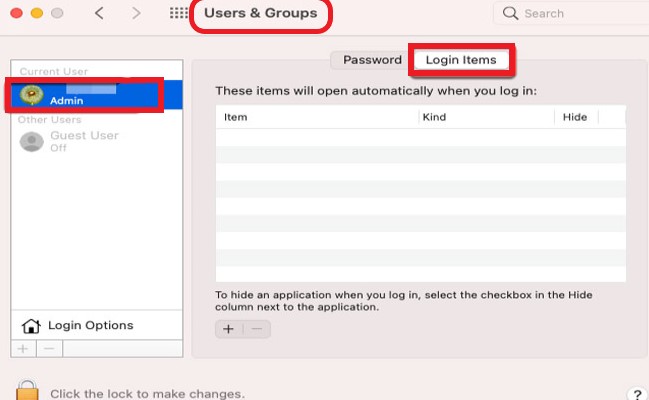
Część 2. Jak całkowicie odinstalować Surfshark na komputerze Mac?
Prawdopodobnie szukasz łatwego i oszczędzającego czas sposobu na usunięcie Surfshark VPN z komputera Mac, a także wszelkich lekko nieużywanych aplikacji.
Czy chciałbyś skorzystać z programu do odinstalowywania, który jest zarówno profesjonalny, jak i wydajny, dzięki czemu odinstalowanie każdej aplikacji na Maca jest proste i łatwe do wykonania? Następnie możesz użyć iMyMac PowerMyMac.
Tak, możesz użyć PowerMyMac, aby szybko i łatwo usunąć Surfshark z komputera Mac za pomocą zaledwie kilku kliknięć myszą, a także innych aplikacji, takie jak Adobe, Microsoft Office, Photoshop i Avast itp.
Funkcja deinstalatora aplikacji może pomóc Ci usunąć wszystkie powiązane pliki, dzięki czemu nie musisz tracić czasu na ich wyszukiwanie:
- Po wybraniu Deinstalator aplikacji, kliknij SCAN aby rozpocząć proces skanowania.

- Po zakończeniu skanowania wszystkie pobrane programy będą dostępne na stronie. Znajdź aplikację SurfsharkVPN i wybierz go lub po prostu wpisz jego nazwę w polu wyszukiwania. Zobaczysz listę wszystkich jego elementów foldery i pliki.
- Swybierz aplikację i pliki, które chcesz usunąć, a następnie kliknij CZYSZCZENIE znajdujący się w prawym dolnym rogu ekranu i poczekaj na zakończenie procesu.
- Po zakończeniu procedury zostanie wyświetlone wyskakujące okienko z napisem „Czyszczenie zakończone”.

W rzeczywistości, z PowerMyMac, możesz zrobić więcej niż tylko odinstalować Surfshark na Macu! Użyj go do czyszczenia i optymalizacji komputera Mac! Oprócz odinstalowywania oprogramowania może usuwać wiele niepotrzebnych plików, skanować zduplikowane pliki i podobne zdjęcia oraz usuwać duże lub stare pliki. Możesz nawet zarządzać wtyczkami komputera Mac, aby przyspieszyć jego działanie.
Część 3. Dlaczego Surfshark nie chce się odinstalować?
Jeśli masz problemy z odinstalowaniem Surfshark z komputera Mac, istnieje kilka możliwych przyczyn:
- Aplikacja nadal działa: Surfshark może nadal działać w tle, uniemożliwiając jej odinstalowanie.
- Problemy z uprawnieniami: możesz nie mieć niezbędnych uprawnień do usuwania niektórych plików powiązanych z Surfshark. Jeśli napotkasz problemy z uprawnieniami, możesz użyć polecenia sudo w terminalu, aby usunąć aplikację:
sudo rm -rf /Applications/Surfshark.app - Niekompletny proces dezinstalacji: przeciągnięcie Surfshark do Kosza może nie usunąć wszystkich powiązanych plików i konfiguracji, pozostawiając części aplikacji w systemie.
- Uszkodzona instalacja: Jeśli instalacja Surfshark jest uszkodzona, może nie reagować na normalne metody dezinstalacji.
- Pozostałości: niektóre pliki mogą być ukryte lub trudne do ręcznego zlokalizowania.
- Rozszerzenia sieciowe lub profile VPN: Surfshark mógł zainstalować rozszerzenia sieciowe lub profile VPN uniemożliwiające całkowite odinstalowanie aplikacji.
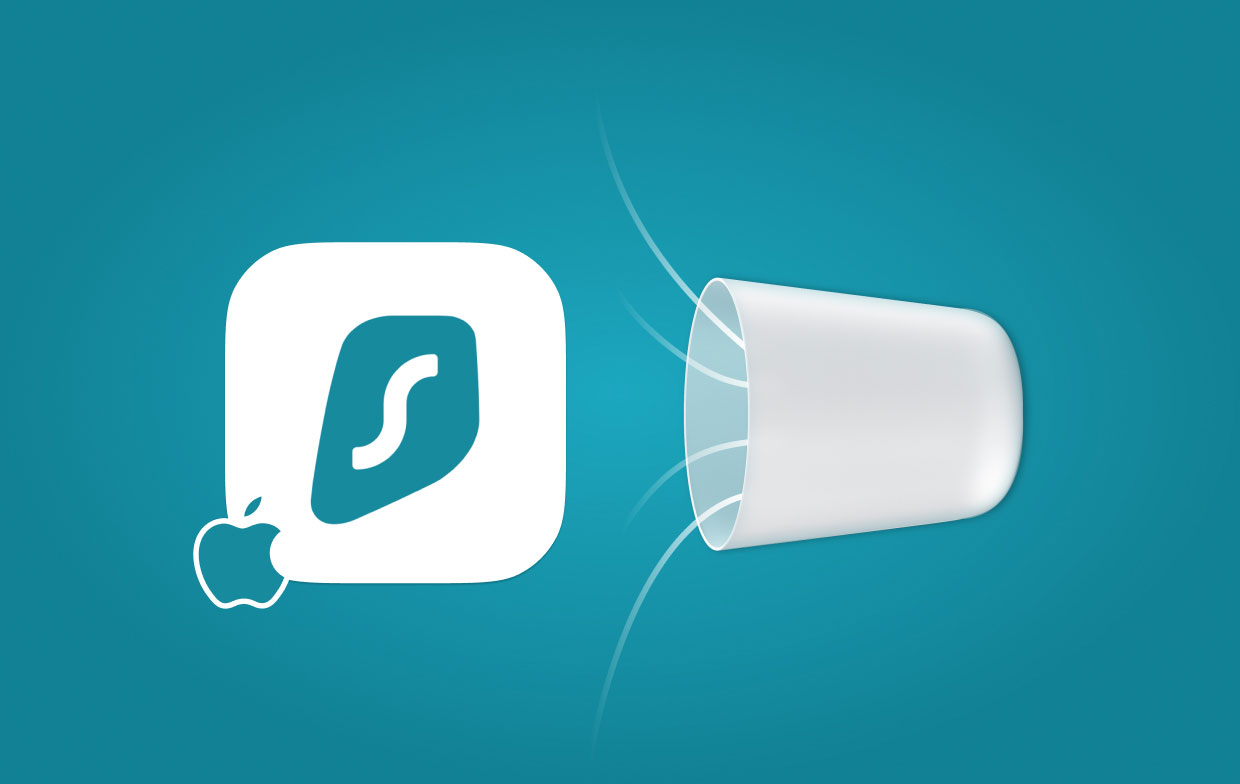
Część 4. Wniosek
Procedury wymienione powyżej byłyby przydatne, jeśli chcesz zrozumieć podstawy próbowania odinstaluj Surfshark na Macu. Nawet jeśli jesteś początkującym użytkownikiem komputera Mac, wszystkie strategie opisane w tym artykule są realistyczne i wykonalne. wliczony w cenę Narzędzie PowerMyMac sprawi, że usuwanie niechcianych aplikacji będzie dziecinnie proste.
Używanie go do regularnego usuwania zajmie ci dużo czasu. W rezultacie, jeśli nadal nie masz pewności lub masz problemy z samodzielnym usunięciem oprogramowania, rozważ to Dezinstalator aplikacji PowerMyMac.



